Spusťte okno "Spustit" v systému Windows 7
Chcete-li používat mnoho příkazů při práci s počítačem s operačními systémy rodiny Windows, není nutné aktivovat "Příkazový řádek" , ale spíše stačí zadat výraz do okna "Spustit" . Zejména je možné jej použít k spuštění aplikací a systémových nástrojů. Zjistěte, jakým způsobem můžete tento nástroj nazvat v systému Windows 7.
Čtěte také: Jak aktivovat "Příkazový řádek" v systému Windows 7
Obsah
Způsoby volání přístroje
Navzdory zdánlivě omezeným možnostem řešení problému uvedenému v tomto článku můžete ve skutečnosti volat nástroj "Spustit" několika malými způsoby. Každou z nich uvažujme podrobně.
Metoda 1: Klávesové zkratky
Je snadnější a rychleji vyvolat okno "Spustit" pomocí "horkých" kláves.
- Zadejte kombinaci Win + R. Pokud někdo neví, kde je umístěno tlačítko Win , nachází se na levé straně klávesnice mezi klávesami Ctrl a Alt . Nejčastěji se zobrazuje logo Windows ve formě oken, ale může jít o jiný obrázek.
- Po zadání určené kombinace se spustí okno "Spustit" a bude připraveno k zadání příkazu.

Tato metoda je vhodná pro svou jednoduchost a rychlost. Ale přesto není každý uživatel zvyklý na zapamatování různých kombinací klávesových zkratek. Proto pro ty uživatele, kteří zřídka aktivují funkci "Spustit ", může být tato volba nepohodlná. Kromě toho, jestliže z nějakého důvodu byl proces abnormálně nebo násilně ukončen explorer.exe , který je zodpovědný za práci "Explorer" , pak spustit nástroj, který potřebujeme s výše uvedenou kombinací není vždy možné.
Metoda 2: Správce úloh
Spustit lze také aktivovat pomocí funkce Správce úloh . Tato metoda je dobrá, protože bude fungovat i v případě kolapsu díla aplikace "Průzkumník".
- Nejrychlejší metodou spuštění Správce úloh v systému Windows 7 je zadat klávesy Ctrl + Shift + Esc . Tato možnost je vhodná i v případě selhání programu "Průzkumník". Pokud máte vše v pořádku s vestavěným správcem souborů a jste zvyklíte provádět akce, které nepoužívají klávesová zkratka, ale s použitím tradičních metod, v tomto případě klepněte pravým tlačítkem ( PCM ) na panelu "Hlavní panel" a vyberte možnost "Spusťte Správce úloh . "
- Bez ohledu na to, kde začíná "Správce úloh" , klikněte na "Soubor" . Pak zvolte možnost "Nový úkol (Spustit ...)" .
- Otevře se nástroj "Spustit" .
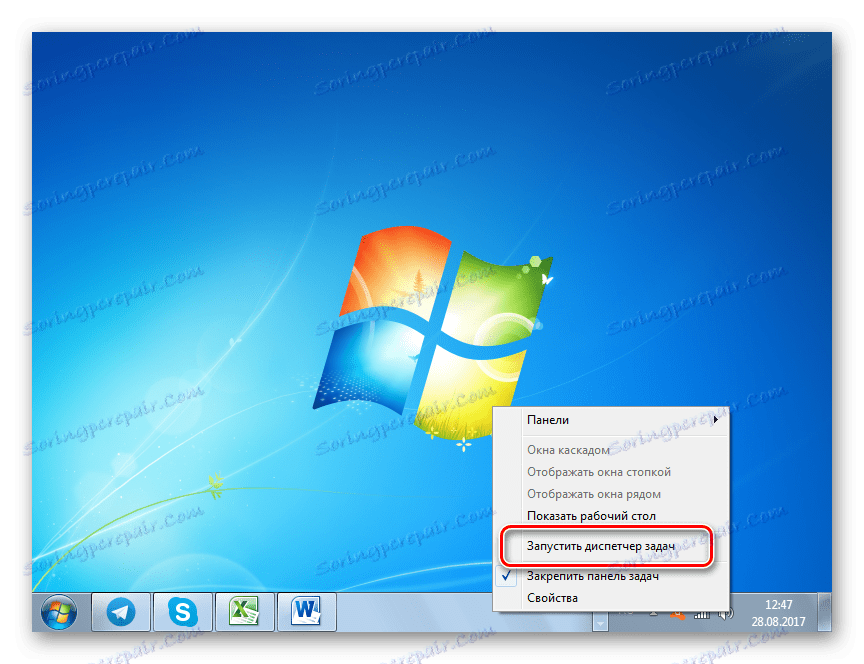
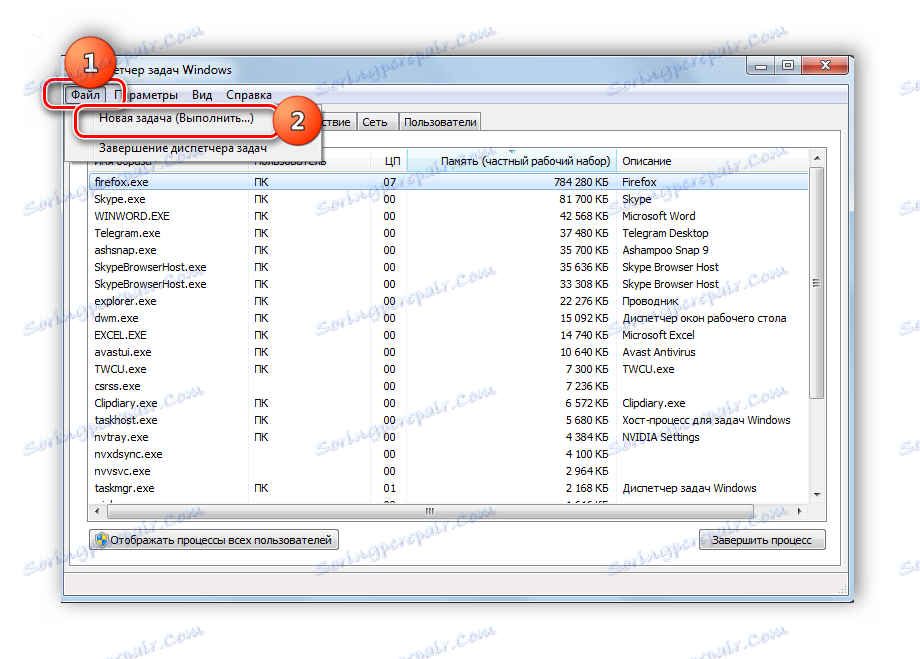
Lekce: Jak aktivovat Správce úloh ve Windows 7
Metoda 3: Nabídka Start
Pomocí nabídky "Start" můžete aktivovat funkci "Spustit" .
- Klikněte na tlačítko "Start" a vyberte "Všechny programy" .
- Přejděte do složky "Standard" .
- V seznamu standardních aplikací vyhledejte "Spustit" a klikněte na toto jméno.
- Spustí se nástroj "Spustit" .
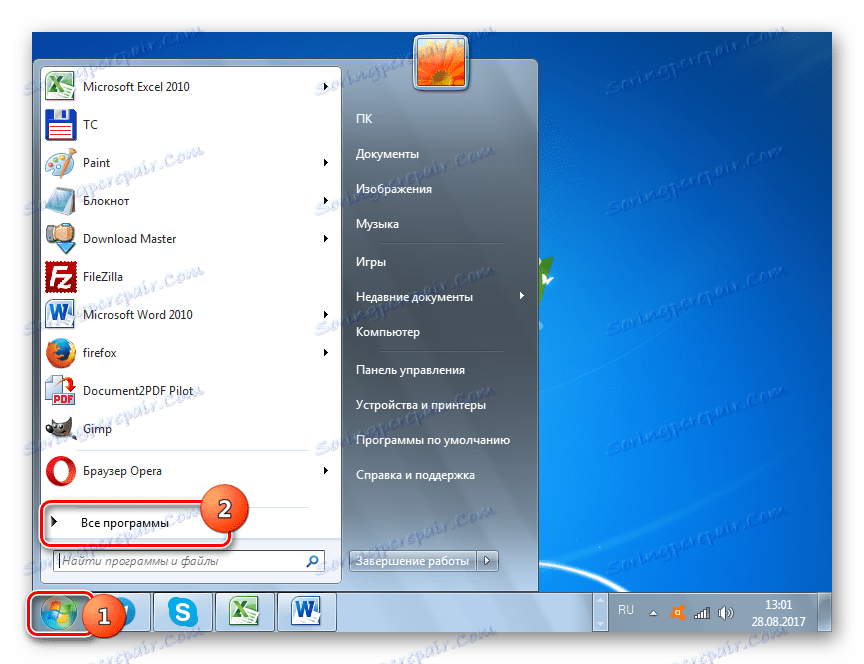
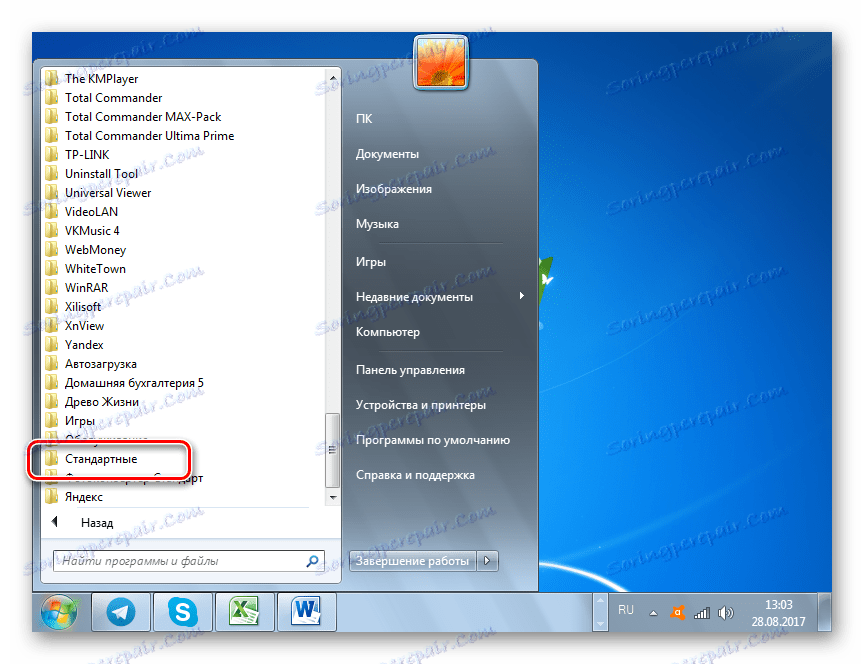
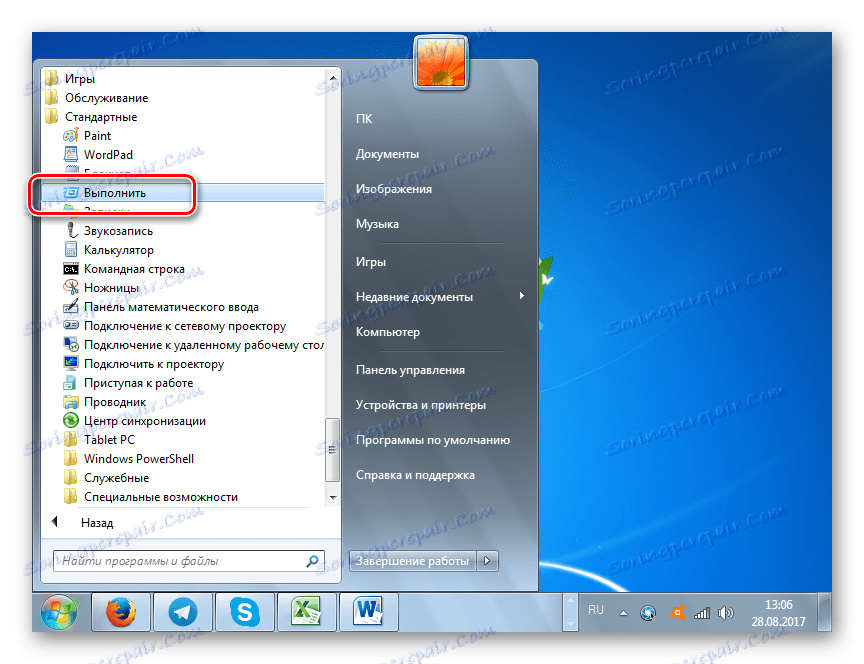
Metoda 4: Oblast hledání v nabídce Start
Vyvolaný nástroj můžete vyvolat prostřednictvím vyhledávací oblasti v nabídce "Start" .
- Klikněte na tlačítko "Start" . Ve vyhledávací oblasti, která se nachází v dolní části bloku, zadejte následující výraz:
ВыполнитьVe výsledcích vydání ve skupině "Programy" klikněte na název "Spustit" .
- Nástroj je aktivován.

Metoda 5: Přidání položky do nabídky Start
Jak si mnozí z vás pamatují, v systému Windows XP byla ikona aktivace "Spustit" umístěna přímo v nabídce "Start" . Kliknutím na něj s pohodlím a intuitivní pochopitelností byl nejpopulárnější způsob, jak spustit tento nástroj. Ale ve Windows 7 toto tlačítko, bohužel, není ve výchozím nastavení standardně. Ne každý uživatel ví, že může být vrácen. Poté, co jste strávili nějaký čas k aktivaci tohoto tlačítka, vytvoříte tak jednu z nejrychlejších a nejvhodnějších metod spuštění nástroje v tomto článku.
- Klepněte na tlačítko PCM na ploše . V rozevíracím seznamu vyberte možnost Personalizace .
- V levém dolním rohu okna, které se otevře, vyhledejte slova "Hlavní panel a nabídka Start" . Klikněte na něj.
![Přejděte na hlavní panel a nabídku Start v okně Personalizace v systému Windows 7]()
Existuje také jednodušší způsob přechodu. Klikněte na Start PC . V seznamu vyberte Vlastnosti .
- Každá z těchto dvou možností aktivuje nástroj "Vlastnosti panelu hlavního panelu" . Přejděte do sekce "Nabídka Start" a klikněte na "Konfigurovat ..." .
- Okno "Nastavení Start Menu" je aktivováno. Mezi položky na této obrazovce vyhledejte příkaz "Spustit". " Zaškrtněte políčko na formuláři nalevo od této položky. Klepněte na tlačítko OK .
- Nyní přejděte na požadovanou utilitu kliknutím na tlačítko "Start" . Jak vidíte, v důsledku výše uvedených manipulací v nabídce "Start " se objevila položka "Spustit ..." . Klikněte na něj.
- Potřebná pomůcka se spustí.
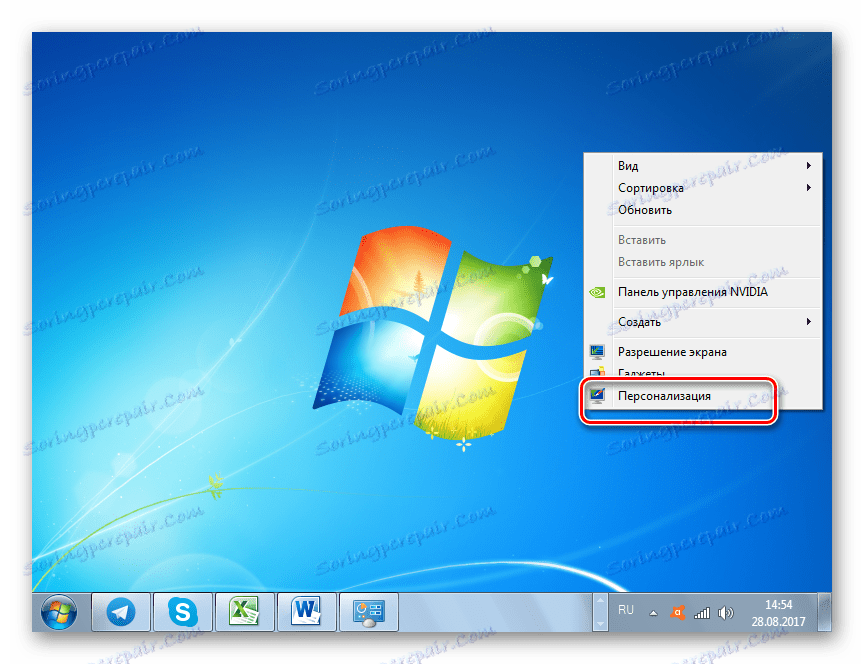

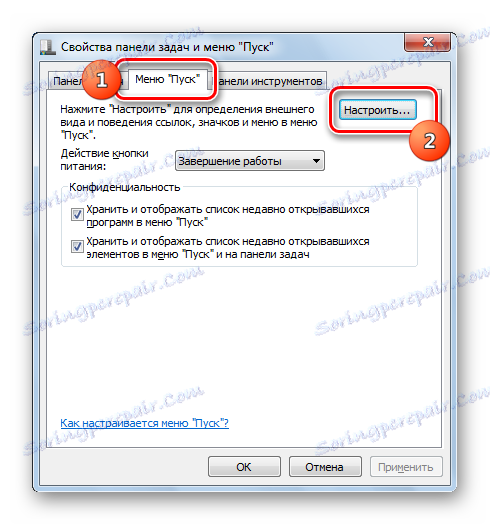
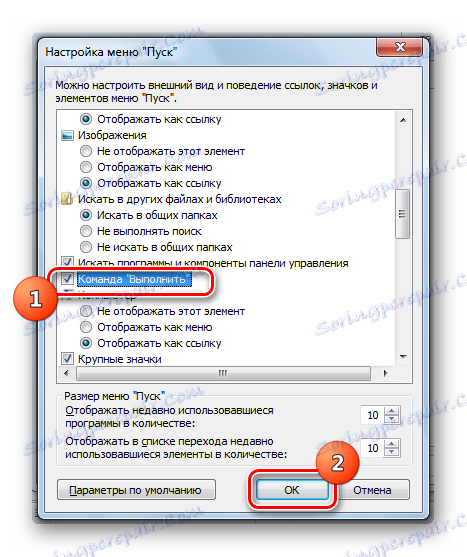

Existuje mnoho možností, jak spustit okno "Spustit" . Je to jednodušší a rychlejší pomocí klávesových zkratek. Ale ti uživatelé, kteří nejsou zvyklí používat takovou metodu, si mohou jednou dát čas přidávat počáteční bod tohoto nástroje v nabídce Start , což výrazně zjednoduší jeho aktivaci. Zároveň existují situace, kdy se studovaný nástroj může aktivovat pouze pomocí tak obvyklých variant činností, například za použití "Správce úloh" .

